| 主机参考:VPS测评参考推荐/专注分享VPS服务器优惠信息!若您是商家可以在本站进行投稿,查看详情!此外我们还提供软文收录、PayPal代付、广告赞助等服务,查看详情! |
| 我们发布的部分优惠活动文章可能存在时效性,购买时建议在本站搜索商家名称可查看相关文章充分了解该商家!若非中文页面可使用Edge浏览器同步翻译!PayPal代付/收录合作 |

如果遇到Direct3D功能不可用的问题,您可以尝试以下步骤来解决:
1.更新显卡驱动程序:确保您的显卡驱动程序是最新版本。您可以访问显卡制造商的官方网站下载并安装最新的驱动程序。
2.检查DirectX版本:确保您的系统上安装了最新版本的DirectX。您可以通过运行“dxdiag”命令来检查系统中安装的DirectX版本,并在必要时升级到最新版本。
在Windows上,按Win+R键,键入“dxdiag”并按Enter键。
在“系统”选项卡中,检查DirectX版本信息。
3.重新安装Direct3D:尝试重新安装Direct3D组件。您可以在控制面板的“程序和功能”中找到DirectX,并选择重新安装或修复的选项。
4.检查硬件兼容性:确保您的硬件满足Direct3D的最低要求。一些较旧或低性能的显卡可能不支持某些Direct3D功能。
5.检查应用程序设置:如果Direct3D功能对于特定应用程序不可用,请检查应用程序的设置或选项,以确保正确配置了图形渲染。
6.检查系统中的冲突:有时,系统中安装的其他软件可能会与Direct3D冲突。请尝试禁用或卸载可能导致冲突的软件,然后重新测试Direct3D功能。
7.运行Windows Update:确保您的操作系统是最新的,并运行Windows Update以获取最新的补丁程序和更新。
8.考虑硬件问题:如果上述方法无法解决问题,则可能存在硬件故障。检查您的图形卡是否正常工作,并考虑更换或升级您的硬件。
如果尝试上述步骤后问题仍未解决,则可能需要进一步调查具体的错误消息或寻求专业技术支持。
以上是direct3d功能不可用时的详细操作。更多资讯请关注主机参考其他相关文章!
这几篇文章你可能也喜欢:
- 暂无相关推荐文章
本文由主机参考刊发,转载请注明:direct3d功能不可用怎么办? https://zhujicankao.com/99297.html
 主机参考
主机参考













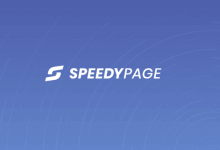

评论前必须登录!
注册